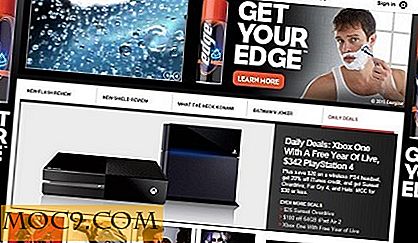Øk iPadens batterilevetid med disse tipsene
Hvis du er som den gjennomsnittlige iPad-brukeren, bruker du sannsynligvis din iPad hver dag i flere timer. Med all den bruken. du har sikkert tenkt på hvordan du kan øke din iPads batterilevetid. Når det er lavt og du får det fryktede advarselsskiltet, kan det være en super stressende situasjon å finne et sted å koble til.
IPadens batteri kommer til å gå tom for eller senere, men det er noen tips du kan følge for å gjøre det lenger. Det kommer til å kreve at du slår av noen funksjoner, men det kommer til å lønne seg.
Senk skjermens lysstyrke
Noe så enkelt som å senke skjermens lysstyrke kan gå langt i retning av å spare batteriet. Prøv å redusere det så mye du kan - jo lavere jo bedre. Du kan gjøre dette ved å sveipe opp fra bunnen av skjermen og justere skyveknappen. Du kan også justere lysstyrken ved å gå til "Innstillinger -> Skjerm og lysstyrke" og bruke glidebryteren.

Slå av Bluetooth, WiFi og AirDrop
Trådløse teknologier er flotte, siden de gjør livet til en mye lettere, men de har sin batteridriende mørke side. Med mindre det er nødvendig å ha disse alternativene på, er det best å slå dem av når du ikke trenger dem. Den enkleste måten å gjøre det på er å sveipe opp fra bunnen av skjermen, og de vil være øverst til venstre.
Sjekk dine e-poster manuelt
Min primære enhet for å sjekke e-postene mine er telefonen min og ikke min iPad. Hvis du er i en lignende situasjon, er det ikke noe poeng i det å alltid sjekke etter nye e-poster. For å se etter e-postene manuelt, gå til "Innstillinger -> Mail, Kontakter, Kalendere -> Hent nyhetsdata -> manuelt."

Reduser bakgrunnsoppdatering
Takket være App Refresh, kan appene dine få nytt innhold, selv når du ikke bruker dem. Det er veldig praktisk, men det tømmer også iPadens batteri. For å slå denne funksjonen av for enkelte apper, gå til "Innstillinger -> Generelt -> Bakgrunnsoppdatering."

Se Hvilke apper er batteridrevne
Ved å gå inn i iPad-innstillingene dine, kan du se hvilke apper som bruker mye batterilevetid. Åpne Innstillinger-appen og se etter alternativet Batteri. Under Battery Usage ser du alle appene som bruker mest batterier og hvor mye de bruker.

Minimer bevegelse og animasjoner
Apple introduserte fantastiske animasjoner i iOS 7, inkludert en parallax startskjerm. Dette er når iPad-appene dine og tapetet flytter på to forskjellige fly. Det er en god effekt, men det drenerer også batteriet. For å slå av dette, gå til "Innstillinger -> Generelt -> Tilgang -> Reduser bevegelse", og skift av glidebryteren Redusere.

Reduser automatisk låsingstid
Ved å redusere automatisk låsingstid hjelper du deg med å spare batterilevetid, men det bidrar også til å beskytte personvernet ditt. Jo lengre din iPad blir ulåst, desto større risiko går det for at noen får tak i det, og jo mer batteri som er drenert. Reduser automatisk låsingstiden ved å gå til "Innstillinger -> Skjerm og lysstyrke -> Automatisk lås." Jo kortere intervallet, jo mer batteri sparer du.

Slå av plasseringstjenester for visse programmer
Noen apper trenger din posisjon for å fungere riktig, men det er andre som bare drar nytte av. Se gjennom appene som bruker posisjonen din og deaktiver de som du tror ikke trenger tilgang til din plassering.
Du kan gjøre dette ved å gå til "Personvern -> Lokaliseringstjenester." Se gjennom listen, og hvis du vil gjøre noen endringer, trykk på pilen og deaktiver den.

Deaktiver handoff
Handoff er en nyttig funksjon siden det lar deg starte noe på en iOS-enhet og fullføre på en annen. Hvis du vanligvis ikke bruker denne funksjonen, er det best å slå den av. Du kan gjøre dette ved å gå til "Innstillinger -> Generelt -> Handoff -> Slå av."

Konklusjon
Det er mange funksjoner som du sannsynligvis ikke engang bruker som bare drenerer iPadens batteri. Ved å bruke de ovennevnte tipsene, vil du legge merke til hvordan du ikke trenger å lade iPad så mye som før. Hvordan sparer du batteri på iPad? Del dine batteribesparende tips i kommentarene.



![Hvor Nyttig er Online Video Kurs? [Avstemming]](http://moc9.com/img/loading.jpg)